AIO5功能改进说明.docx
《AIO5功能改进说明.docx》由会员分享,可在线阅读,更多相关《AIO5功能改进说明.docx(50页珍藏版)》请在冰点文库上搜索。
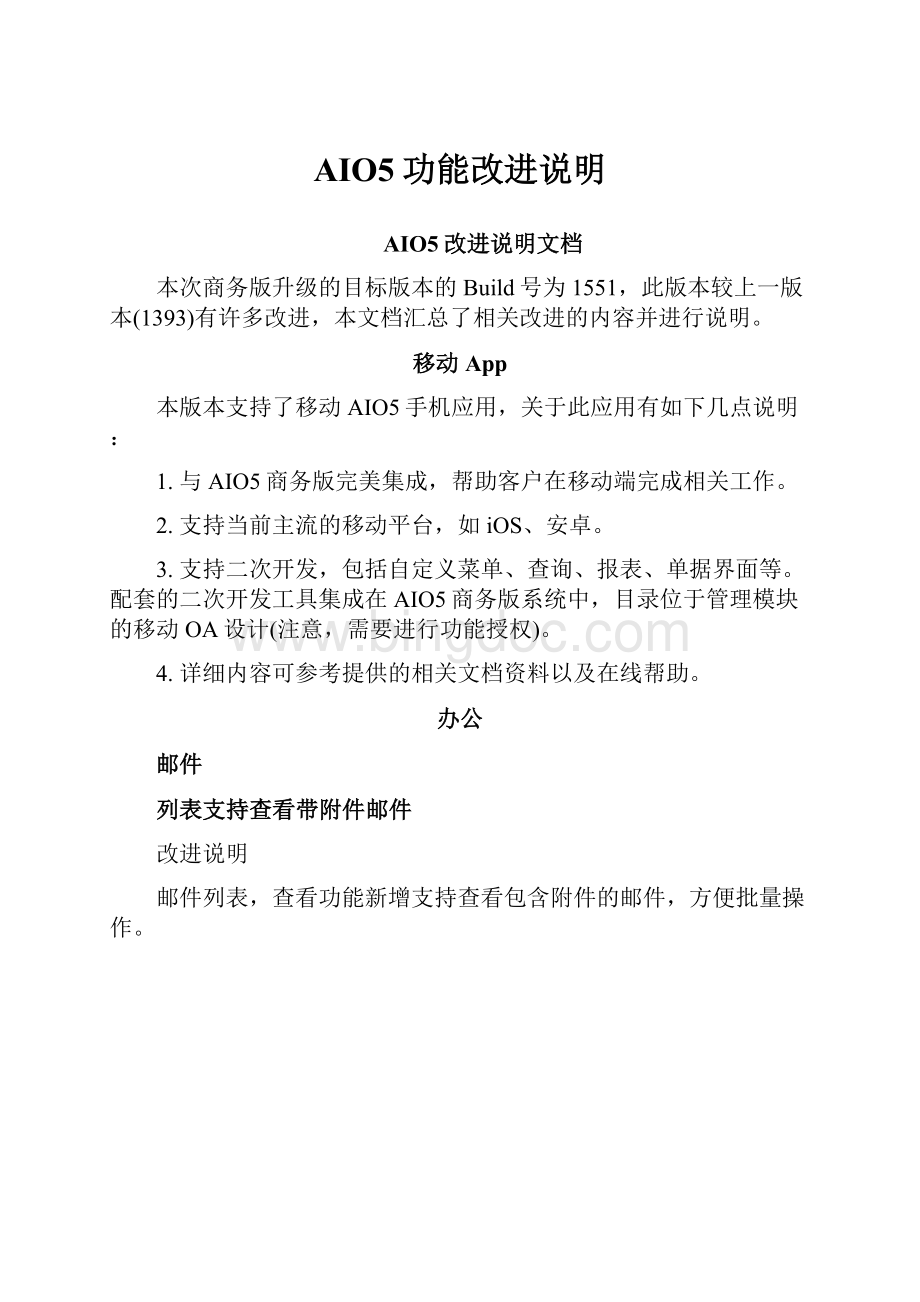
AIO5功能改进说明
AIO5改进说明文档
本次商务版升级的目标版本的Build号为1551,此版本较上一版本(1393)有许多改进,本文档汇总了相关改进的内容并进行说明。
移动App
本版本支持了移动AIO5手机应用,关于此应用有如下几点说明:
1.与AIO5商务版完美集成,帮助客户在移动端完成相关工作。
2.支持当前主流的移动平台,如iOS、安卓。
3.支持二次开发,包括自定义菜单、查询、报表、单据界面等。
配套的二次开发工具集成在AIO5商务版系统中,目录位于管理模块的移动OA设计(注意,需要进行功能授权)。
4.详细内容可参考提供的相关文档资料以及在线帮助。
办公
邮件
列表支持查看带附件邮件
改进说明
邮件列表,查看功能新增支持查看包含附件的邮件,方便批量操作。
邮件高级搜索功能的完善
改进说明
邮件的高级搜索功能,有以下两个改进点:
1.发件人和收件人均增加清单查找选择用户功能。
2.增加附件搜索项,按附件名称模糊搜索。
注意事项
高级搜索有两个入口:
1.在收件箱界面,点击“高级搜索”功能。
2.点击“设置/高级搜索”。
单据发送邮件时可将默认打印样式的PDF文件作为附件
改进说明
单据上发送邮件功能:
通过设置可以将默认打印样式的PDF文件作为邮件附件发送。
设置:
将默认打印样式勾选邮件附件选项。
效果:
公告管理
公告支持CHK
改进说明
公告管理支持“新增(Insert)”、“更新(Update)”、“删除(Delete)”三种类型的CHK。
下面以删除时触发CHK为例,限制不能删除他人制作的公告的权限。
滚动字幕
滚动方向和颜色设置
改进说明
滚动字幕增加两个设置项:
1.滚动方向的设置;2.字幕颜色的设置。
1.滚动方向的设置:
管理|个性化设置|登录界面,可设置水平方向滚动或垂直方向滚动,修改后记得点击“保存设置”。
2.字幕颜色的设置:
办公|公共事务|滚动字幕。
协同
自定义业务在审批过程中支持IE打印
改进说明
自定义业务单据触发审批后,在审批中即可支持IE打印,点击菜单栏“IE打印”按钮即弹出IE打印预览界面。
知会模板
发送外部邮件内容与内部邮件内容保持一致
改进说明
通过“知会宏”定义知会邮件的内容后,知会模板上发送的外部邮件与内部邮件,二者内容保持一致。
下面以采购订单为例,知会模板增加两个收件人:
一个是发送内部邮箱的收件人,一个是发送外部邮箱的收件人。
1.知会模板的设置。
2.新增一张采购订单。
3.查看相关收件人的邮件内容。
内部邮箱:
外部邮箱:
注意事项
1.知会模板发送外部邮箱时,必须由管理员在“管理|系统参数设置|邮件设置”中,将外部邮箱设置好,才可以成功发送知会邮件,一般都设置成公司使用的邮箱,发送外部知会邮件时,发件人统一为设置的邮箱。
审批模板
审批操作的改进
改进说明
审批模板中,审批类型共分为四种:
标准审批、工作流程、自由流程、无限制。
1.标准审批:
加上退回的功能,点击直接退回到上一阶段;
2.工作流程:
a.去掉挂起、拒绝、通过按钮和审批意见,改为对下方按钮功能的解释说明;
b.加上“拒绝”功能,点击“拒绝”后,数据依旧存在于审批草稿中,但不再往下流转,审批状态为“N”;
3.自由流程:
a.去掉挂起、拒绝、通过按钮和审批意见,改为对下方按钮功能的解释说明;
b.“回复”功能拆分成回复发起人、回复上一阶段两个功能。
回复发起人:
将发起人作为下一阶段的主办人;回复上一阶段:
将上一阶段的审批人作为下一阶段的主办人。
4.标准单据的审批页面中去掉“撤销审批”按钮,若需要“撤销审批”,则需要点击“数据/审批草稿/撤销审批”。
增加复制功能
改进说明
审批模板增加了复制模板的功能,用来复制当前审批模板的内容,除工作流。
注:
如果当前审批模板中包含自定义业务,需要重新加载表单字段,并设置可用性和保密性。
仓库
仓库类单据限制数量必须大于0
改进说明
采购、销售类单据支持flags自动转换:
输入数量<0时,Flags自动设置为-1;输入数量>0时,Flags自动设置为1。
仓库单据不支持自动转换Flags,所以限制仓库单据的数量必须大于0。
资金
预付款、预收款、应付结算单、应收结算单支持EV
改进说明
预付款、预收款、应付结算单、应收结算单已支持EV功能,EV的制作可参照相关帮助,遵循标准EV的规则。
下面以“应付结算单”为例,通过执行EV获取参考编号。
应收发票、应付发票增加自动行舍入功能
改进说明
作用:
用于处理细行合计的税额与主单税额的差异问题。
说明:
a.打开计算器时,系统将按细行合计的含税金额,税率运算出整单的未税金额、税额。
其中整单未税金额与细行合计值的差异将运算到待调税舍入中,点击舍入调整后,即可将待调税舍入将反写到发票第一行中,完成税差调整。
b.调整含税金额,调整后自动按税率重算未税金额、税额、待调舍入、待调税舍入。
可用于发票的舍角/舍分等,点击舍入调整后,待调舍入/待调税舍入将反写到发票第一行中。
c.调整未税金额或税额,将运算待调税舍入,点击舍入调整后反写。
不推荐调整未税金额或税额,调整后将会失去未税金额/税额/含税金额的运算关系。
应收结算单、应付结算单支持费用定义
改进说明
应收结算单、应付结算单可以定义费用,同其他支持费用的单据一样,在“特定”下定义。
应收结算单、应付结算单增加行自动舍入功能
改进说明
应收结算单、应付结算单增加直接舍入功能,主要体现在两个方面:
1.在细行上增加行舍入列,直接输入行舍入金额。
2.在主单上增加“自动舍入”功能。
1.结算单细行增加舍入。
正算(根据折前金额计算行计):
行计=折前金额*((100-折扣)/100)-行舍入。
反算(根据行计计算折前金额):
折前金额=(行计+行舍入)/((100-折扣)/100)。
2.增加“自动舍入”。
用法:
全部结算后,调整主单的实际总金额,若实际总金额有所改变,需要将差额在某行上调整,则选中那一行,点击自动舍入,系统自动将调整额填充到选中的行中。
应收结算单、应付结算单支持自动引用发票
改进说明
应收结算单、应付结算单支持自动引用发票,自动根据业务伙伴、币种以及总金额选择发票,按照未清发票的DocEntry选择,直至发票未清总金额等于结算单总金额。
下面以应收结算单自动引用应收发票为例。
1.应收结算单新增界面,选择业务伙伴。
2.输入主单的实际总金额。
3.选择“应付发票(自动)”。
4.系统根据规则自动选择合适的未清发票,且自动核算发票总额。
总账
改进说明
改进的单据有:
1.登记会计分录
2.会计分录
登记会计分录
摘要可以自动复制/解除异常
改进说明
1.登记会计分录时,点击“插入行”功能,新行的摘要可自动复制上一行。
2.新增两个功能:
“复制并插入上一行”和“复制并插入下一行”,复制选中行数据,并插入到该行的上一行或下一行。
会计分录
上下翻页按“期间+序列编号”的顺序
改进说明
在会计分录浏览页进行上下翻页时,翻页的规则按照“期间+序列编号”的顺序。
财务报表
财务报表日期编制
改进说明
路径:
总账|月末事务|财务报表。
利用“财务报表”功能生成三大报表时,模板上支持获取期间的开始日期和结束日期函数,以及汇率获取函数。
1、支持获取期间的开始日期和结束日期:
GetFDate(Period),GetLDate(Period)。
如:
获取“当前期间”的开始日期:
GetFDate([S:
@Sys_Priod])
获取“报表期间”的结束日期:
GetLDate([P:
期间])
2、汇率获取函数也可以支持期间为参数,取期间最后一天的汇率:
GetTaxRate(CurrID,Period)
如:
获取“报表期间”的最后一天USD币种的汇率:
GetTaxRate("USD",[P:
期间])
资料
员工/物料支持图片显示
改进说明
员工信息和物料信息等均可以上传相关图片,目前在单据界面上、Home列表上以及树型查询上均支持它们的图片显示。
1.控件设置支持缩略图,支持物料员工图片方式的所有对象。
a.使用链接设置,链接到缩略图时,格式为111156&[对象号]&主键字段,如下链接物料缩略图:
111156&[117101]&ItmID;
b.此设置项可以支持表格链接设置,或者主单控件链接设置;
c.链接设置中[]内的内容表示固定值,如下链接参数1为111701,链接参数2取界面上ItmID字段值,链接对象为111156(新增的对象,用于显示物料员工类图片);
d.显示效果,点击物料名称即可显示图片,点击图片隐藏。
2.Home支持缩略图(自定义查询与Home列表类似),支持物料员工图片方式的所有对象。
a.查询中增加三列,ImgDesc需设置列显示;
b.关联明细设置,ObjType,KeyValue为显示缩略图必须的两个主键;
c.显示效果。
3.树形查询支持缩略图(只支持物料图片)。
a.查询中增加缩略图列,并设置显示;
b.设置列链接;
c.显示效果。
管理
编码规则定义
自定义字段支持编码规则
改进说明
在数据字典中修改自定义字段支持编码规则后,在管理编码规则定义中新增编码规则定义,就可以在清单查找中选到自定义字段。
下面以销售订单主表的自定义字段“Z_dycs”为例,现在数据字典中设置该自定义字段“使用编码规则”。
定义编码规则:
这里设置编码长度为7,前缀为“DocNum-”。
新增销售订单,点击钥匙根据编码规则定义获取值。
岗位桌面
岗位桌面功能的补充完善
改进说明
岗位桌面设置支持了快速应用。
系统管理员不仅可以通过操作下的“应用到所有岗位”功能实现一键应用,还可以通过拖曳桌面样式至对应岗位上,为岗位快速设置桌面等。
路径:
管理|设置|个性化工具|岗位桌面。
1.在岗位桌面的操作下拉框中增加了“应用到所有岗位”功能按钮,选中桌面样式,点击“应用到所有岗位”,则所有的岗位都应用该桌面样式。
2.在定义布局中增加了拖曳的功能,通过拖动桌面模块至布局列中,可以快速的实现桌面样式设计。
3.在设置岗位中增加了拖曳的功能,选中右侧桌面样式,将桌面样式拖动至左侧岗位上,就可以快速的实现岗位桌面的设置或修改。
其他
费用
所有费用对象均支持EDI导入
改进说明
所有费用对象,比如采购收货费用、销售发货费用等,均支持EDI导入数据。
EDI制作同标准单据,其中需要注意的是:
必须设置以下字段。
所有费用支持控件设置
改进说明
所有费用对象均支持控件设置,在“Suite|窗体界面|Web控件设置”中可以设置所有费用对象的控件设置,可进行自定义控件操作。
本币值
外币计算本币
改进说明
采购/销售系列单据支持新增状态时运算本币值,包含订单、收退货、对账、发票、预收预付、结算等。
可以显示本币值(需要在表格或主单上定义本币字段的控件)。
注:
主单的本币控件,控件名必须与字段名相同!
物料树型选择
行编辑新增选择物料时可按物料树型选择
改进说明
采购、销售及仓库的单据(除去仓库中的库位调整单),在行新增和行编辑页面,均已支持物料的树型选择。
单据新增赋值
单据新增的赋值设置
改进说明
作用:
实现客户补做单据时需要连续新增同一业务伙伴、同一凭证日期的单据的需求,尤其是财务上的单据。
原理:
提供一个本地的设置工具,让客户将需要的方案保存在本地。
操作:
1.在单据的编辑页面设置好业务伙伴、凭证日期等数据;
2.点击工具栏上的雪花按钮;
3.选中需要保存的内容;
4.点击保存;
5.添加完本张单据后点继续添加,或者直接新增时可以看到:
步骤3选择的几项有效字段的值默认为设置时的值,避免重复工作。
注意事项
1.这个本地数据存在浏览器中,清除缓存数据会导致设置丢失;
2.点击清楚按钮可以把此设置给清掉,注意,此清除不仅会清楚当前单据的设置,所有单据的设置都会清楚,原理和浏览器清缓存一样。
危害不大,但要注意。
3.这种模式下请不要去点击清单查找控件的格子,会导致数据消失,那么就要重新选择一下。
凭证间引用
凭证引用增加方便选择的设置项
改进说明
定义引用框中,增加设置项:
增加到表格,通过Shift可以连续数据行选择,通过Ctrl可以间断选择数据行。
注意事项
1.该功能是需要在凭证引用窗体上设置的。
2.在“多选”框已勾选的情况下,如果再勾选“添加到表格”,则引用框中多选的复选框不会出现;若不勾选“添加到表格”,则恢复到“多选”的状态。
从业务伙伴获取数据
凭证性质设置增加从业务伙伴获取拥有者及岗位
改进说明
凭证性质设置增加从业务伙伴获取拥有者及岗位,支持单据:
采购订单、暂收、验退、采购收退货、销售订单、拣配、验退、销售发退货。
勾上此选项后,对应凭证性质的单据的OwnerID、PurviewID都从业务伙伴上对应字段获取,不再取当前用户的值。
业务草稿
业务草稿支持复制功能
改进说明
标准单据的普通草稿,支持复制功能,字段是否可复制根据数据字典的“不复制”属性来判断。
同样的,自定义单据的普通草稿也支持复制功能,详见:
[普通草稿支持复制]。
文件附件
附件机制完善
改进说明
采购、销售、库存类单据,在审批中未完结时不能上传附件、删除附件和使用文档链接,否则会弹出警告。
Office文件直接直接预览
改进说明
通过安装Chrome浏览器插件实现Office文件的直接预览。
此功能为通用的功能,因此凡是可以上传Office文件的地方(如文档中心、附件等)均可以实现此功能。
注意事项
1.本功能是客户端功能,因此希望需要客户机安装相关插件。
2.本功能对应的插件分为32位版本和64位版本,要根据客户机的操作系统的位数进行选择。
两种插件都在资料包中提供好了。
3.不同版本的插件安装步骤一样,不再区别说明。
4.相关插件的安装其实是谷歌浏览器的标准功能,如有疑问可以XX谷歌浏览器插件安装,有大量资料可以参考。
安装步骤
1.确定客户机操作系统位数。
右击我的电脑或计算机,选择属性。
可以查看操作系统的类别。
2.打开谷歌浏览器,点击谷歌浏览器右上侧的设置按钮,点击工具——扩展程序;或者直接在地址栏输入:
chrome:
//extensions/。
3.出现扩展程序的页面,然后拖动桌面上的已下载好的对应的插件至页面中央,会出现提示字样,松开鼠标即可安装。
弹出提示安装的的框,点击添加,扩展程序即安装成功。
4.在地址栏输入:
chrome:
//flags/。
打开页面,按Ctrl+F,在查找框输入Native。
先点击橙色的文字下方的“启用”按钮,再点击“立即重新启动“按钮,浏览器立刻重启。
插件安装完成。
Suite
数据交换(EDI)
查询EDI导入汇总功能
改进说明
查询EDI导入功能增加已选择行的列注脚汇总功能,目前支持Sum和Count注脚,需在EDI模板对应列设置汇总类型。
下面以销售发货查询EDI为例,展示新增功能效果。
1.对应模板设置列注脚。
2.打开销售发货查询,点击“查询EDI导入”功能。
3.查询EDI导入界面,可以看到相关注脚:
注脚的值只汇总已选择的行数据。
凭证性质区分业务
链接改进
改进说明
通过凭证性质区分业务做的单据,在很多地方,都已合理标记出是凭证性质区分的业务单据,并能正确打开对应凭证性质区分的业务单据,下面列出已区分的地方:
1)在业务浏览时,发送的邮件中,邮件的主题、数据链接使用工具中定义的凭证性质区分业务名称;
2)个人桌面-参与的审批、发起的审批;
3)我的审批6个列表&已完结的工作;
4)知会模板发送到邮件;
5)未能添加正式凭证的邮件;
6)审批通过邮件;
7)审批拒绝邮件;
8)审批知会邮件(自动阶段或者阶段参与人);
9)审批邮件-打开草稿内容的链接;
10)自定义查询,打开业务链接,需做如下设置,DocKind对应的key名称设置为MDK。
引用窗体定义
进销存业务支持引用参数自定义
改进说明
进销存业务支持引用参数自定义,在Suite的引用窗体上定义。
下面以采购收货单引用采购订单为例。
1.引用框定义。
参数格式:
参数名=[主表名:
主表字段],通过设置引用自定义参数,可以将主表字段值传参到引用框内;若有多个自定义参数,使用“;”隔断。
2.执行效果。
注意事项
有两处可打开引用框:
主表新增页和细表行编辑页,这两处的引用弹出框均支持自定义传参。
若行编辑已打开时修改主单内容,引用参数不会更新,此时需要关闭行编辑再重新打开。
自定义业务
普通草稿支持复制
改进说明
自定义业务普通草稿支持复制,字段是否可复制根据字段设置中“不复制”属性来判断。
同样的,标准单据的普通草稿也支持复制功能,详见:
[业务草稿支持复制功能]。
自定义业务增加查看限制功能
改进说明
AIO75工具->自定义业务->主表字段设置上增加了三种查看权限限制,主要控制打开业务单据和单据上翻页的权限,即当前用户只能查看满足条件设置的单据。
1.区域权限。
a.使用该设置,在自定义表中必须包含ZoneID字段;
b.系统会根据dbo.CheckDGZone(业务标识,当前用户,当前用户所属区域,单据区域)函数并结合区域权限设置来判断用户是否可以查看相应单据。
2.仅制作者。
a.使用该设置,在自定义表中必须包含OpUserSign字段;
b.当前用户只能查看创建者为自己的相应单据。
3.仅制作者+管理员。
a.使用该设置,在自定义表中必须包含OpUserSign字段;
b.当前用户若非管理员(用户AAUsr中的管理员)用户,则只能查看创建者为自己的相应单据;若是管理员,则可以查看所有单据。
注:
当自定义业务同时启用“区域权限”和“查看限制”,则当前用户若满足其中任一种条件,即可查看单据;
当自定义业务都不启用“区域权限”和“查看限制”,则当前用户查看单据不受控制,即在列表上能看到就能打开。
自定义字段
自定义字段前缀强制以“Z_”开头
改进说明
路径:
Suite|其它|数据库|自定义字段。
新增一个自定义字段界面,输入字段时,系统自动加上前缀“Z_”,主要是为了规范自定义的字段。
其它
Suite工具对标签样式支持双击关闭
改进说明
Suite工具中,可以通过菜单栏“窗口/标签样式”功能,将打开的所有窗体以标签形式平铺展示,支持双击即可关闭标签窗口。